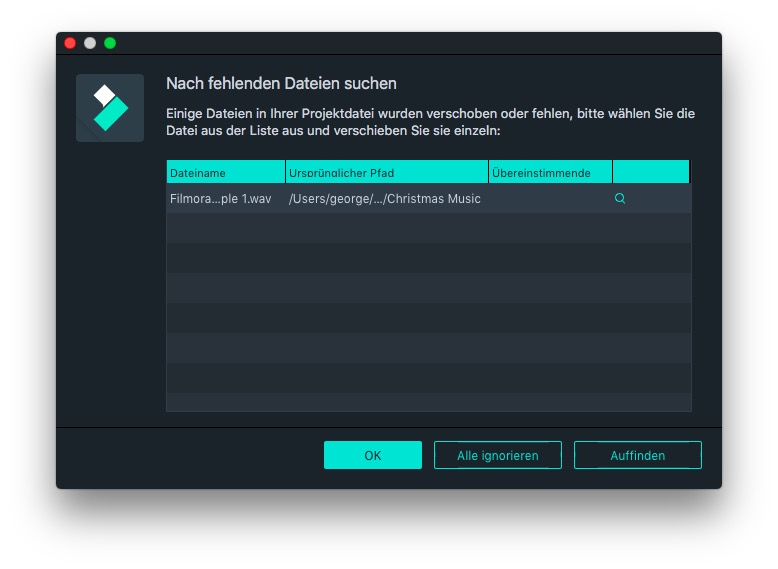Wondershare Filmora9 für Mac erstellt für jedes von Ihnen erstellte Projekt eine Projektdatei (.wsve). Diese Datei enthält die Einstellungen, die Sie für jede Sequenz im Projekt auswählen, sowie Bearbeitungen, Effekte und Musik, die im Projekt verwendet werden.
Filmora-Projektdateien speichern keine Video-, Audio- oder Bilddateien. Sie speichern nur einen Verweis auf die im Projekt verwendeten Mediendateien, basierend auf den Dateinamen und Speicherorten. Wenn Sie eine Quelldatei verschieben, umbenennen oder löschen, kann Filmora9 sie beim nächsten Öffnen eines Projekts, das dieses Medium verwendet, nicht automatisch finden. Filmora9 bietet Ihnen die Möglichkeit, Ihre Quelldateien zusammen mit dem Projekt zu archivieren.
In dieser Anleitung erfahren Sie, wie Sie Projekte speichern und öffnen, Projekte auf andere Computer übertragen und fehlende Mediendateien neu verknüpfen können.
Öffnen Sie Filmora9 und wählen Sie im Startbildschirm Neues Projekt erstellen aus. In der Benutzeroberfläche Filmoras können ein neues Projekt erstellen, indem Sie in der oberen Menüleiste auf Datei klicken und Neues Projekt auswählen.
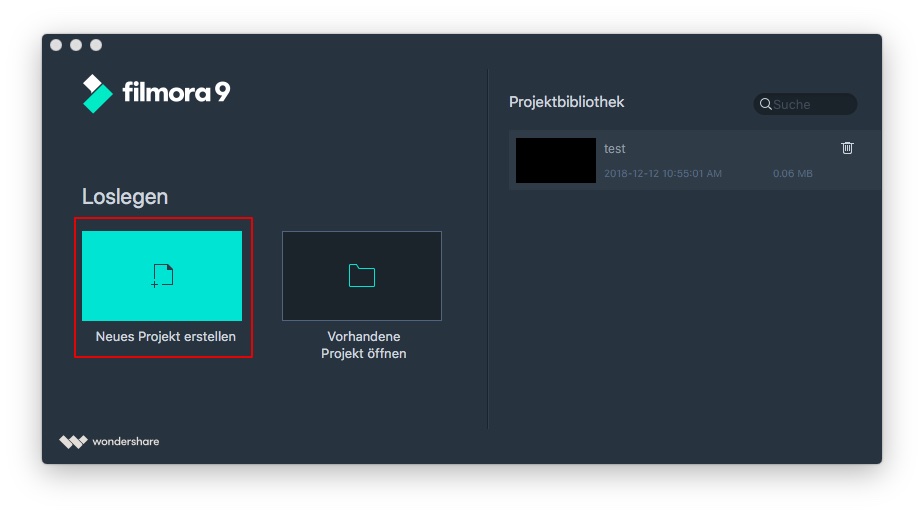
In den Projekteinstellungen, die Sie über die obere Menüleiste unter Datei finden, können Sie die verwendete Auflösung, die Bildrate und das Seitenverhältnis anpassen. Das Standard-Seitenverhältnis für Videos ist 16:9.
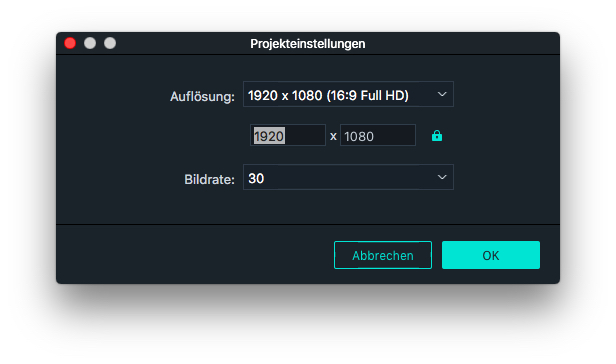
Sie können Ihre Projekte speichern, um die Bearbeitung später fortzusetzen. Klicken Sie in Filmora9 auf Datei und wählen Sie Projekt speichern oder Projekt speichern als aus. Alternativ können Sie Ihr Projekt auch mit der Tastenkombination Strg + S abspeichern. In den Einstellungen Filmoras können Sie zudem festlegen, ob und wie oft Ihr Projekt automatisch gespeichert werden soll.
Hinweis: Projektdateien werden im .wsve Dateiformat abgespeichert, welches nur mit Filmora9 geöffnet und bearbeitet werden kann. In den Einstellungen, die Sie im oberen Menü über Wondershare Filmora9 aufrufen können, haben Sie die Möglichkeit den Zielordner für Ihre Projekte zu ändern.
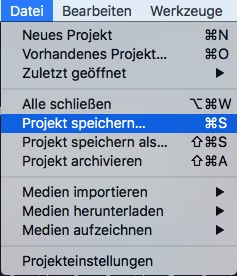
Es gibt drei verschiedene Wege, um bereits vorhandene Filmora-Projekte zu öffnen:
a) Klicken Sie auf der rechten Seite des Startbildschirms auf eines Ihrer Projekte in der Projektbibliothek, um es zu öffnen.
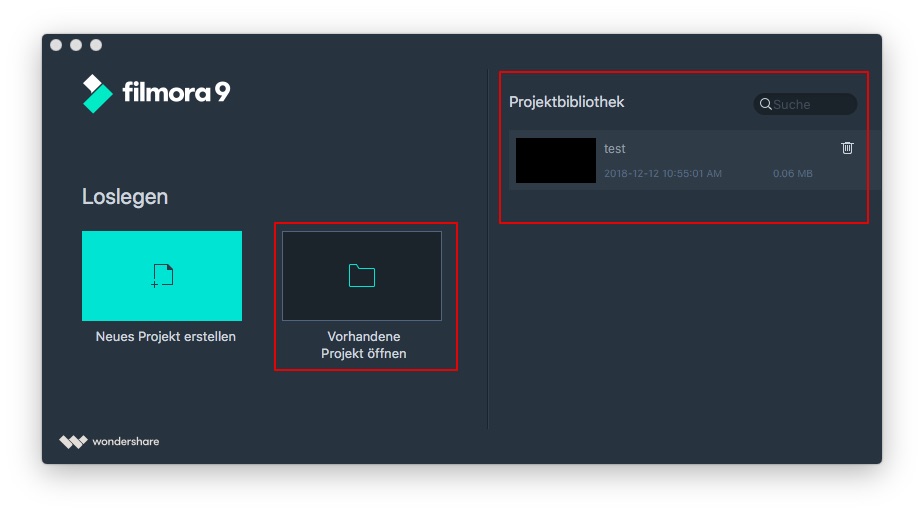
b) Wählen Sie im Startbildschirm Vorhandenes Projekt aus, um eine auf Ihrem Computer gespeicherte Projektdatei auszuwählen.
c) Falls Sie Filmora9 bereits geöffnet haben, klicken Sie auf Datei und wählen Projekt öffnen oder Zuletzt geöffnet aus.
Klicken Sie in der oberen Menüleiste Filmoras auf Datei und wählen Sie Projekt archivieren aus. Die Projektdatei und die Quelldateien werden zusammen im .wfp Format archiviert, sodass sie problemlos auf einen anderen Computer oder ein anderes Speichergerät verschoben werden können. Um die .wsf-Datei zu öffnen, müssen Sie lediglich darauf doppelklicken.
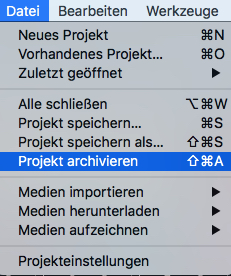
Wenn Sie den Speicherort der in einem Projekt verwendeten Quelldateien ändern, umbenennen, löschen oder das externe Laufwerk trennen, auf dem die Dateien gespeichert sind, kann Filmora9 sie mehr auffinden. Stattdessen werden Ihnen Fenster mit den Speicherorten angezeigt, an denen die Dateien fehlen. Klicken Sie auf das Lupensymbol, um die fehlenden Dateien zu verschieben, und klicken Sie auf OK, um das ursprüngliche Projekt erneut zu öffnen. Wenn die Dateien dauerhaft gelöscht wurden, können Sie andere Dateien als Ersatz auswählen.